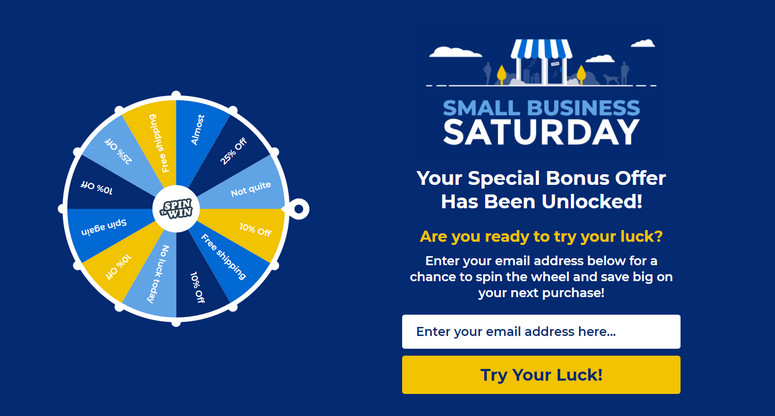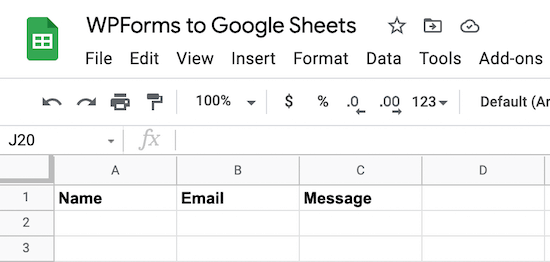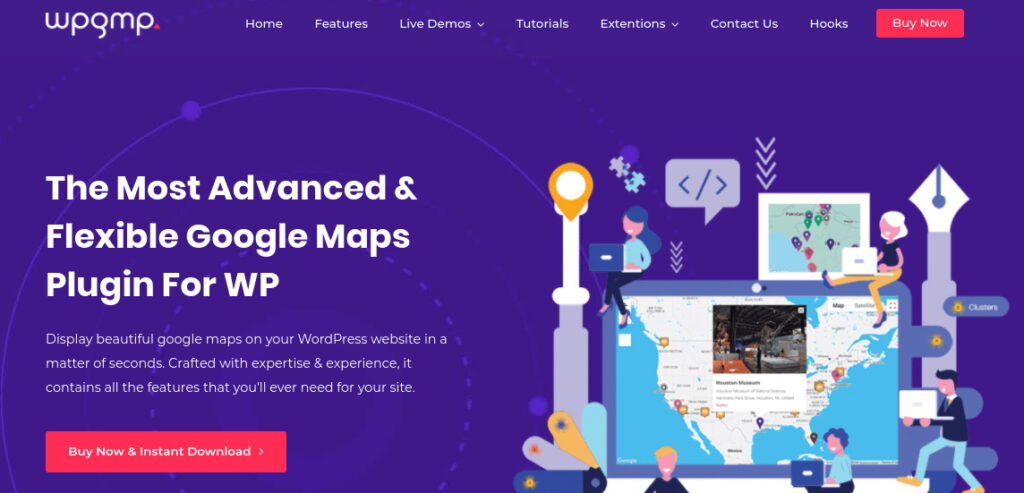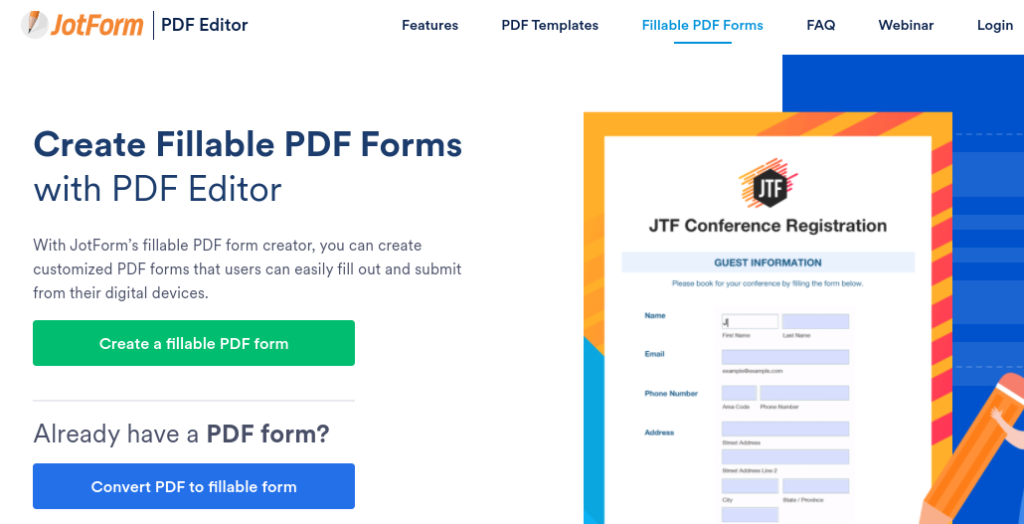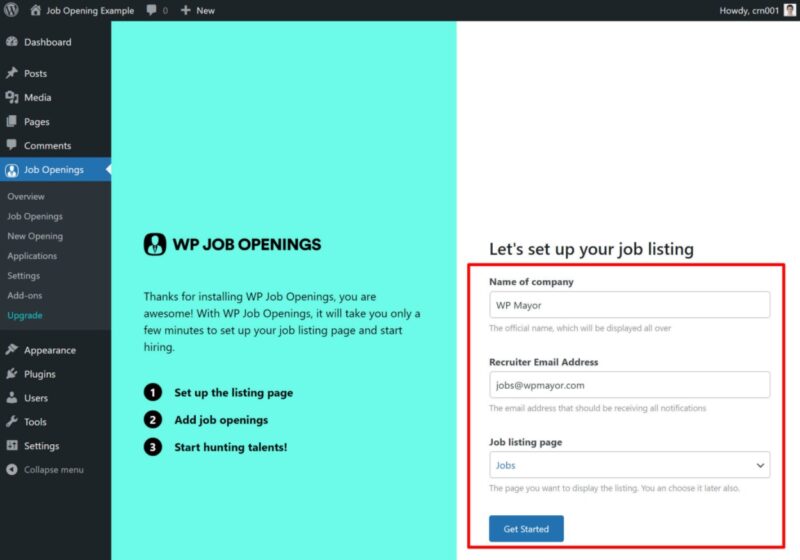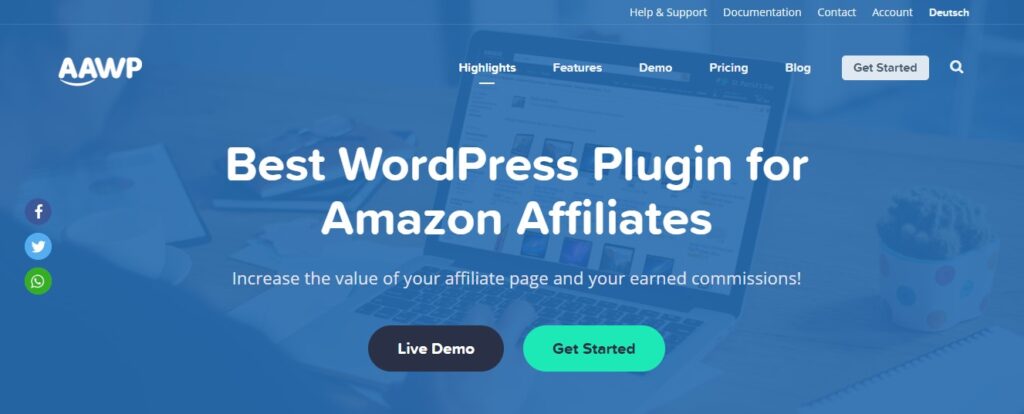Вы сделали серьезные обновления на своем веб-сайте, но они не отображаются в реальном времени. Что делать? Прежде чем паниковать, позвольте нам сказать, что решение, скорее всего, простое. Возможно, вам просто нужно очистить кеш WordPress и кеш браузера, чтобы увидеть эти новые изменения.
В этом руководстве вы узнаете, что такое кеш и почему вам может потребоваться очистить кеш WordPress. Мы также рассмотрим несколько руководств, чтобы показать вам, как очистить кеш в WordPress с помощью плагинов, как очистить кешированную информацию через вашего хостинг-провайдера и как очистить данные просмотра из вашего веб-браузера.
Предупреждение о спойлере: одна из лучших вещей, которые вы могли бы сделать для повышения производительности веб-сайта, помимо поддержания надлежащей безопасности, – это включить кеширование. Помогает и знание того, как очистить кеш при необходимости.
Что такое кеш
Системы кеширования сохраняют и хранят статическую версию вашего сайта. Благодаря этому процессу WordPress больше не нужно запускать более тяжелые сценарии PHP, и он может быстрее загружать ваши веб-страницы. Это увеличивает общую скорость веб-сайта и улучшает пользовательский опыт, что также влияет на SEO.
Как владелец веб-сайта, у вас есть несколько способов сохранить кешированную версию вашего сайта. Кеширование на стороне клиента или кеширование браузера сохраняет HTML-страницы на компьютере пользователя. Это означает, что когда этот пользователь посещает ваш сайт, кешированная версия загружается с этого локального компьютера.
Кеширование на стороне сервера сохраняет статические HTML-страницы на жестком диске или оперативной памяти сервера веб-сайта. Обычно этот метод используется для очень надежных веб-сайтов с несколькими базами данных.
Среди этих двух вариантов кеширование браузера является самым быстрым, хотя кеширование на стороне сервера по-прежнему является лучшим вариантом, чем кеширование вообще.
Почему мы используем кеширование сайтов и почему вам может потребоваться очистить кеш
Причина, по которой мы используем кеширование веб-сайта, заключается в том, что оно обеспечивает оптимальный опыт для посетителей. Отправляя сохраненную статическую копию сайта, ваш сайт может загружаться намного быстрее с каждым новым посетителем.
Тем не менее, какой смысл делать веб-сайт быстрее, если у вас нет нового контента для показа посетителям? Люди не будут посещать ваш веб-сайт, если у вас нет чего-то интересного или ценного, чем можно с ними поделиться. И люди определенно не вернутся на ваш сайт, если вы не будете постоянно наполнять его новым контентом.
Когда вы вносите новые изменения в свой веб-сайт, они не всегда могут сразу отражаться в реальном времени – это из-за сохраненной кешированной версии вашего веб-сайта.
Это означает, что когда вы вносите изменения в дизайн или публикуете новый контент или когда происходят изменения в плагинах, темах или вашей базе данных, вам может потребоваться вручную очистить кеш, чтобы посетители могли видеть самую последнюю версию вашего сайта.
Что означает очистка кеша
Очистить и удалить кеш – это две разные фразы, которые используются для объяснения одной и той же концепции. Вы удаляете информацию, сохраненную вашим браузером или сервером с вашего сайта, включая кешированные изображения, файлы и страницы. Это означает, что в следующий раз, когда вы загрузите свой веб-сайт, ваш браузер будет получать новую информацию с сервера веб-сайта.
Важно понимать, что это означает, что вам, вероятно, придется повторно вводить все сохраненные логины, связанные с вашей учетной записью, поэтому убедитесь, что вы записали их в безопасном месте.
После очистки всего кеша вы, вероятно, заметите изменение скорости загрузки страницы (и мы имеем в виду более медленную скорость страницы, а не быструю). Скорость вашей страницы должна вернуться к нормальной после того, как ваш инструмент кеширует новую версию вашего веб-сайта, если она оптимизирована.
Как очистить кеш в WordPress с помощью плагина
Плагины кеширования – это самая простая в реализации форма кеширования браузера. Они устроены так, чтобы вы могли самостоятельно очищать кешированные данные сайта – без помощи службы хостинга вашего сайта.
Ниже приведены пошаговые инструкции по очистке кеша в WordPress несколькими самыми популярными плагинами кеширования.
1. WP Super Cache Plugin

WP Super Cache – один из менее сложных плагинов, что означает, что у вас будет меньше контроля над тем, какие кешированные данные можно очистить.
Нажмите Настройки – WP Super Cache в строке меню слева от экрана. После того, как вы войдете в настройки WP Super Cache, есть три места, где вы можете удалить кеш: вкладка Easy, вкладка Contents или панель инструментов администратора.
Нажмите кнопку «Удалить кеш», и ваши сохраненные HTML-страницы будут очищены.

2. W3 Total Cache Plugin

W3 Total Cache от BoldGrid – популярный и эффективный выбор для кеширования информации вашего веб-сайта. Они даже обещают повысить общую производительность вашего сайта в 10 раз при полной настройке.
Если вы используете плагин W3 Total Cache, чтобы очистить кеш, перейдите в меню «Производительность» и найдите пункт «Настройки».

Прокрутите страницу вниз и обратите внимание на индивидуальные настройки кеширования. Если этот параметр включен, вам будет предложено два варианта очистки кеша на вашем сайте.

Пункт “Пустой кэш” используется, когда настройки остаются прежними, но вы хотите удалить кешированные данные для этой конкретной опции. «Сохранить настройки и очистить кеш» позволяет сохранить новую конфигурацию кеширования и одновременно очистить текущий кеш.
Или вы можете мгновенно очистить весь кешированный контент и данные со своего веб-сайта, используя меню «Производительность» на панели инструментов администратора.

3. WP Fastest Cache

WP Fastest Cache – еще один плагин, который легко настроить и использовать, если вы хотите очистить кеш на сайте. Этот плагин является фаворитом многих пользователей WordPress из-за его простоты и удобства использования.

При использовании WP Fastest Cache, чтобы очистить кеш, перейдите на вкладку «Удалить кеш».
У вас есть два варианта:
- Удалить кешированный контент.
- Удалить кешированное содержимое, а также уменьшенные файлы CSS и JavaScript.

4. WP Rocket

Выберите Настройки – WP Rocket в строке меню слева от экрана. Перейдя на вкладку «Панель управления», нажмите кнопку «Очистить кеш». Вы также можете навести курсор на кнопку WP Rocket на панели администратора WordPress и нажать кнопку “Очистить кеш”.

Если вы хотите удалить кеш с определенной записи в блоге или на странице веб-сайта, вы можете нажать кнопку «Страницы» или «Сообщения» в левой строке меню, навести указатель мыши на блог или страницу, на которую вы хотите настроить таргетинг, и нажать кнопку “Очистить этот кеш”.

Или на экране редактора публикации или страницы на панели редактора не нажимайте кнопку «Очистить кеш» прямо над ссылкой «Переместить в корзину» в мета-поле «Опубликовать».

5. Hummingbird

Плагин Hummingbird от WPMU DEV позволяет сжимать файлы, использовать «отложенную загрузку», читать отчеты о производительности веб-сайтов, кешировать ваш сайт и многое другое. Этот плагин мирового класса, активный на более чем миллионе веб-сайтов по всему миру, с множеством функций, помогающих оптимизировать ваш сайт.
Очистить кеш с помощью плагина Hummingbird действительно просто. Просто следуйте этим инструкциям, начиная с панели управления WordPress: Hummingbird Pro – Кеширование – Очистить кеш.
Как очистить кеш через хостинг-провайдеров
1. Kinsta

Если вы используете Kinsta – управляемый хостинг-провайдер премиум-класса – они позаботятся обо всех ваших потребностях в кешировании на уровне сервера. Это включает полностраничное и объектное кеширование.
Если вам придется вручную очищать кеш во время использования Kinsta, это легко. Просто перейдите в панель управления WordPress и нажмите кнопку “Очистить кеш” справа.

2. Nexcess

Nexcess – разноплановая компания, предлагающая полностью управляемый хостинг для WordPress, WooCommerce и Magento.
Конечно, сегодня мы говорим о WordPress. Если вы используете Nexcess для размещения своего сайта, они автоматически позаботятся о кешировании вашей страницы. Если вам когда-нибудь понадобится очистить кеш вручную, они сделают это почти так же легко, как Kinsta.
В боковом меню выберите Nexcess – Кеш страницы. Затем нажмите кнопку “Очистить кеш сайта” на панели инструментов администратора.

3. Siteground

Хостинг-провайдер Siteground предлагает два способа очистки кеша от встроенного решения для кеширования: с панели управления Siteground или с панели администратора WordPress.
Чтобы удалить кеш с панели управления хостингом, в разделе «Инструменты сайта» выберите Скорость – Кеширование вкладка «Динамический кеш» и нажмите кнопку меню рядом с доменным именем сайта, с которого вы хотите удалить кеш. Затем нажмите «Очистить кеш».
В качестве альтернативы вы можете установить плагин SG Optimizer. После установки все, что вам нужно сделать, это нажать Purge SG Cache на панели администратора (или верхней панели).
4. WP Engine

WP Engine предоставляет управляемый хостинг WordPress и предлагает собственную встроенную систему кеширования. Другими словами: плагин кеширования не требуется.
Вы можете вручную очистить кеш WP Engine, кликнув WP Engine на верхней панели (или панели администратора) на панели инструментов WordPress. В разделе «Общие настройки» нажмите синюю кнопку «Очистить весь кеш», и все готово.
5. BlueHost

BlueHost – одна из самых популярных хостинговых компаний, и они делают работу с кешем очень простой. Их служба хостинга предоставляет встроенное решение для кеширования, которое помогает улучшить оптимизацию и производительность вашего сайта.
Чтобы очистить все кешированные страницы и информацию с помощью BlueHost, просто перейдите в панель управления WordPress (или в свою область администрирования) и найдите, где написано «Кеширование» на панели инструментов администратора (вверху страницы). При наведении указателя мыши на него должна появиться опция «Очистить все». Выберите этот вариант, чтобы очистить весь кеш.
Дополнительные инструменты для очистки кеша
1. CDN
Сеть доставки контента (CDN) предоставляет веб-сайтам WordPress дополнительный уровень кеширования. По сути, CDN отправляет кешированную копию вашего веб-сайта из одного из своих удаленных центров обработки данных посетителям веб-сайта, которые находятся поблизости. Таким образом, вы не только получаете выгоду от быстрой доставки кешированного контента посетителям, но и сокращаете физический разрыв между сервером и ними (что делает вашу загрузку невероятно быстрой).
Чтобы очистить кеш на вашем CDN, вам нужно будет войти на стороннюю платформу CDN. Ознакомьтесь с их часто задаваемыми вопросами, чтобы узнать, как очистить кеш для CDN вашего сайта.
2. Обратный прокси
Обратный прокси-сервер HTTP, такой как Varnish или Nginx, – это еще один тип кеширования, который вы, возможно, захотите очистить. Если он включен, вам следует установить плагин Proxy Cache Purge. На это есть несколько причин.
Во-первых, если вы хотите запретить пользователям на внешнем интерфейсе сайта видеть обновления, которые вы вносите на сайт, вы можете сделать это в настройках, переведя его в режим разработки.

Это гарантирует, что они будут видеть только кешированный контент (предварительное обновление), пока вы работаете на сайте.
Вы также можете использовать этот плагин, если хотите знать, правильно ли работает кеширование.

После того, как вы запустите тест, он сообщит вам, создает ли что-то вроде плагина или темы конфликт и мешает вашему сайту правильно очистить кеш.
Чтобы полностью очистить кеш обратного прокси с помощью этого плагина, используйте меню на панели инструментов администратора.

3. Фаерволл
Фаерволл для WordPress технически является обратным прокси-сервером, поскольку он просматривает и фильтрует трафик, прежде чем он попадет на ваш сайт. Однако одним из основных отличий является то, что прокси-сервер предназначен для повышения производительности веб-сайта, а фаерволл предназначен для обеспечения безопасности.
Не все инструменты, доступные для реализации фаерволла, позволяют очистить кеш WordPress. Однако Sucuri Security и CloudFlare – два примера плагинов фаерволла, которые позволяют очищать кеш.
1. Sucuri Security
Если вы используете плагин Sucuri, в меню панели администратора WordPress выберите Sucuri – WAF. На вкладке «Очистить кеш» нажмите кнопку «Очистить кеш».

2. CloudFlare
С CloudFlare вы можете очистить все кешированные данные или очистить кеш с определенного URL-адреса. Когда вы вошли в CloudFlare, нажмите кнопку “Кеширование” в верхней строке меню.
Если вы хотите очистить все, что хранит CloudFlare, следующие шаги просты. Нажмите синюю кнопку «Очистить все». Появится всплывающее окно с предупреждением. Если вы согласны, нажмите «Очистить все» еще раз.
Чтобы очистить кеш определенной страницы, нажмите синюю кнопку «Пользовательская очистка» вместо «Очистить все». В появившемся поле выберите URL-адрес в поле “Очистить в”. Введите соответствующий URL-адрес в текстовое поле, выполните дальнейшие инструкции в форме и нажмите «Очистить».
В идеале вам нужно настроить плагин брандмауэра для автоматической очистки кеша при обновлении содержимого. Вы также можете использовать эти методы для очистки кеша вручную, если вы не видите обновлений на своем сайте.
4. Командная строка
Если вы хотите очистить кеш WordPress без плагинов, одним из вариантов может быть использование командной строки. Однако использование командной строки для удаления кеша устраняет не кеш страницы, а кеш объектов, в котором хранятся запросы к базе данных. Поэтому используйте этот метод только в том случае, если вы хотите очистить кеш объектов.
Для этого выполните в командной строке WordPress следующее:
# Flush cache.
$ wp cache flush
Success: The cache was flushed.
Как очистить кеш браузера
Прямо сейчас вы, вероятно, думаете только о кешированной версии вашего сайта, но не забывайте, что в вашем браузере также есть система кеширования, которая хранит копии каждого сайта, который вы посещаете. Это означает, что для того, чтобы увидеть новые изменения на вашем веб-сайте, вам также может потребоваться очистить кеш вашего веб-браузера.
Вот пошаговые инструкции по очистке данных о просмотре в Safari, Google Chrome и Firefox.
1. Safari
Перейдите в меню Safari, нажав “Safari” в верхнем левом углу экрана (если вы используете Mac). В раскрывающемся меню выберите «Настройки».
Перейдите на вкладку “Конфиденциальность” (со значком ладони). Рядом с «Файлы cookie и данные веб-сайтов» нажмите кнопку «Управление данными веб-сайтов». Нажмите “Удалить все”.
2. Google Chrome
В правом углу экрана кликните три точки на вертикальной линии (Настройки). Оттуда выберите «Дополнительные инструменты», а затем «Очистить данные просмотра».

Это самый простой способ очистить данные о просмотре в Google Chrome, но вы также можете перейти к трем точкам и выбрать «Настройки» в раскрывающемся меню. Вы попадете на новую страницу.
В разделе «Конфиденциальность и безопасность» нажмите «Очистить данные просмотров». Выберите вкладку Advanced. После этого вы сможете выбрать определенные данные, которые нужно удалить из кеша, вместо того, чтобы удалять все данные о просмотре.
3. FireFox
В верхней строке меню выберите Firefox – Настройки. На новом экране кликните “Конфиденциальность и безопасность” в левом меню. Под файлами cookie и данными сайта нажмите Очистить данные. Затем вы можете выбрать очистку файлов cookie и данных сайта вместе с кешированным веб-контентом – либо тем, либо другим.

Кеширование жизненно важно для успеха вашего сайта
Кеширование – важная часть того, что делает ваш сайт таким успешным. Но бывают случаи, когда вам нужно очистить данные кеша WordPress, чтобы обновленный контент можно было показать посетителям. В приведенном выше руководстве подробно описаны различные способы очистки кеша на веб-сайтах WordPress для отображения этих обновлений. Надеюсь, эта статья поможет вам хорошо разобраться в данном вопросе.
Читайте другие наши статьи и обращайтесь ко мне лично, если вам нужно создать свой собственный сайт.